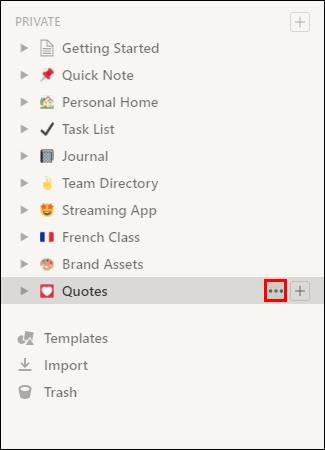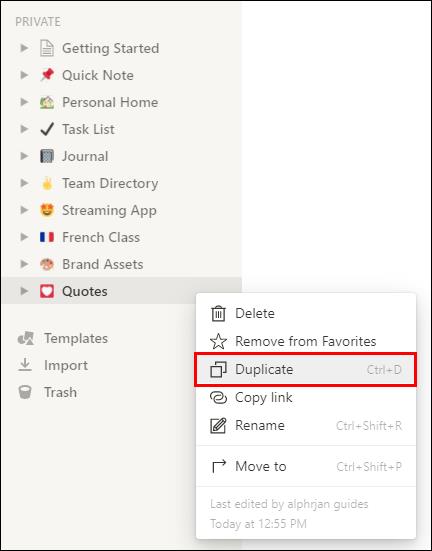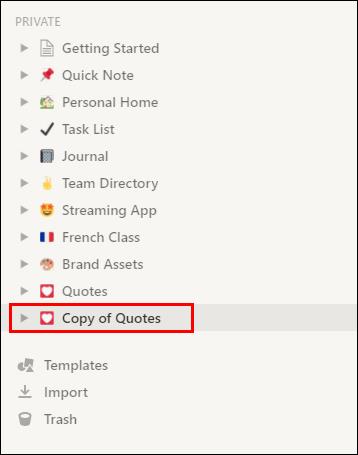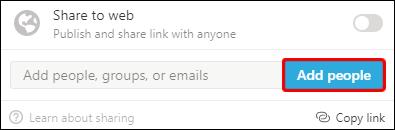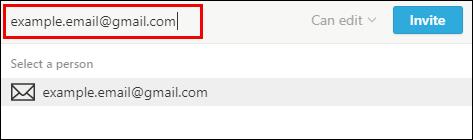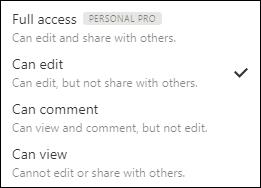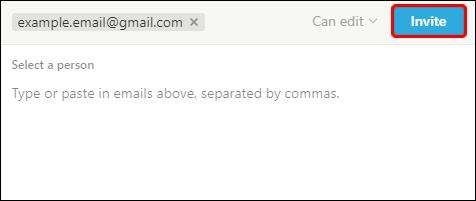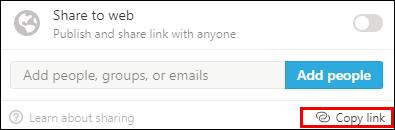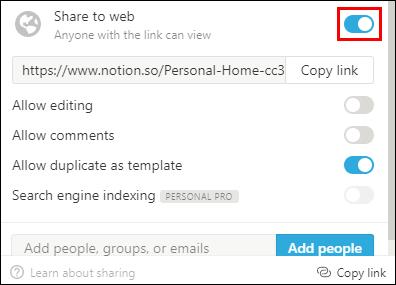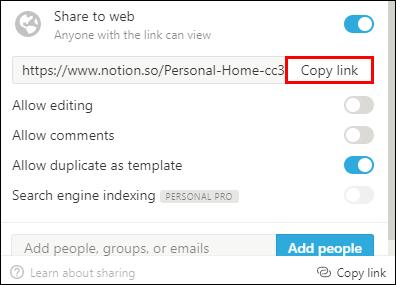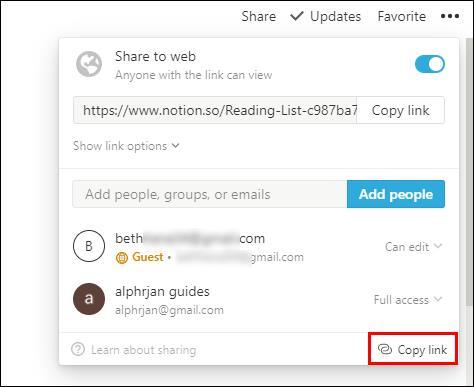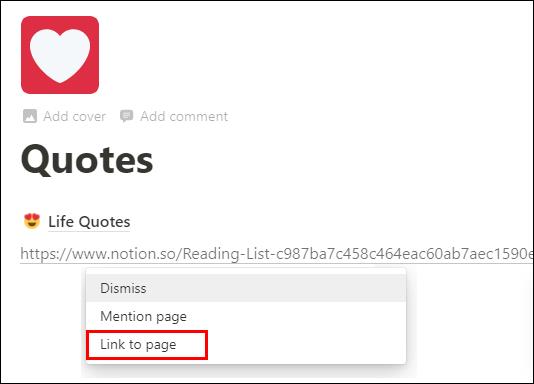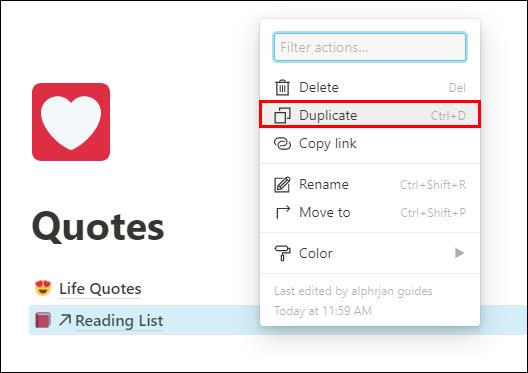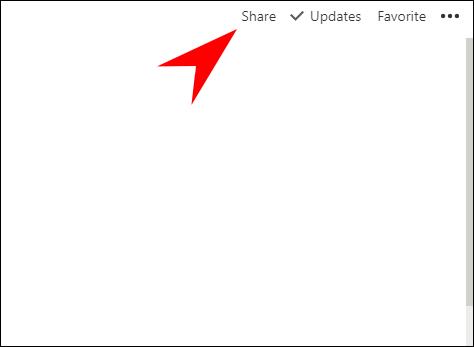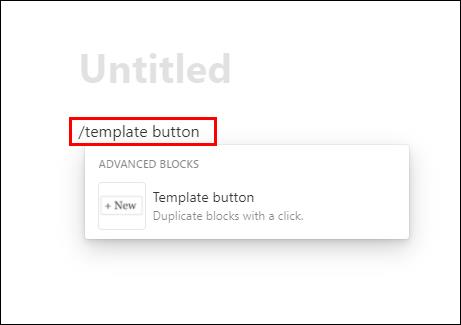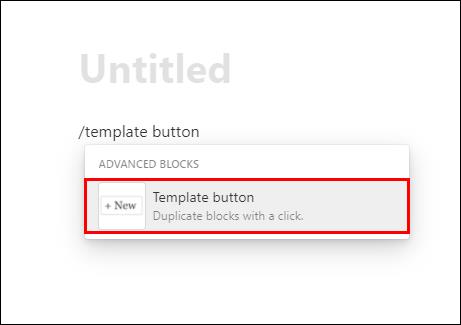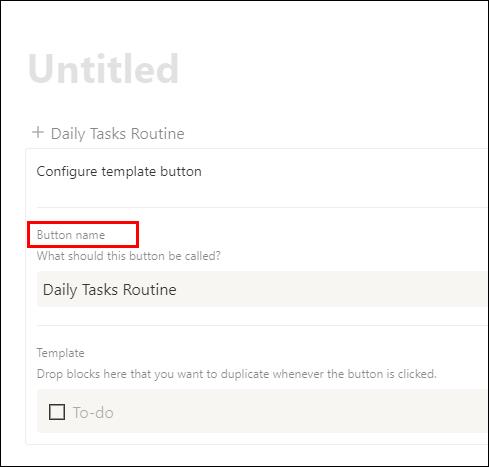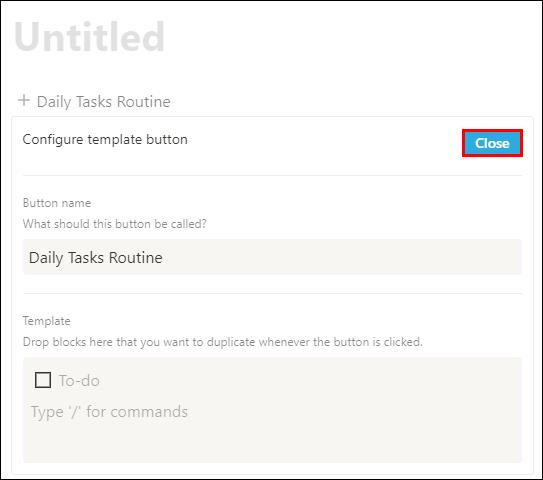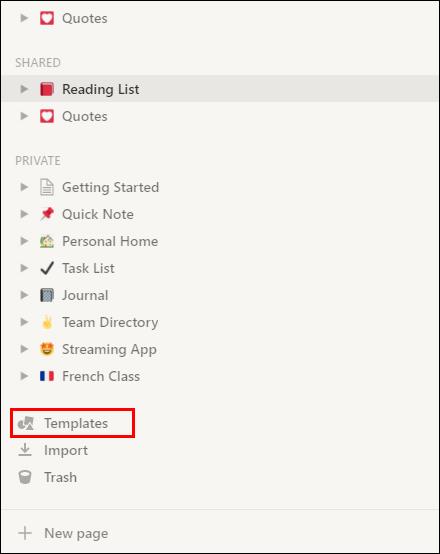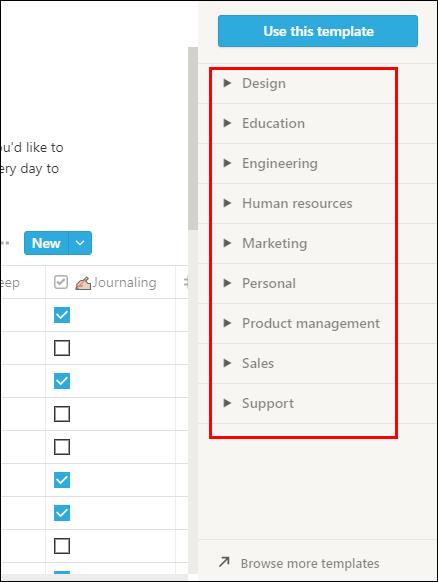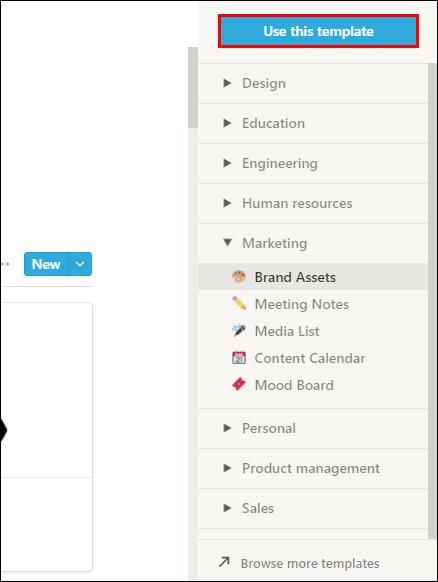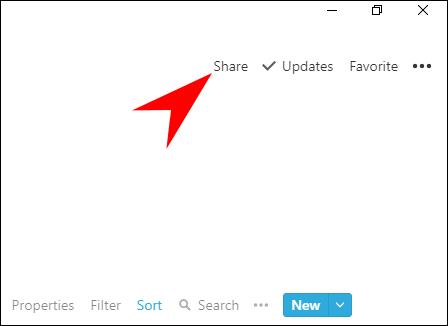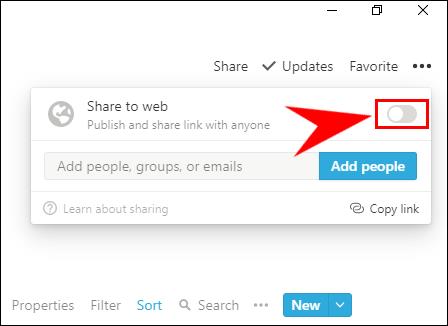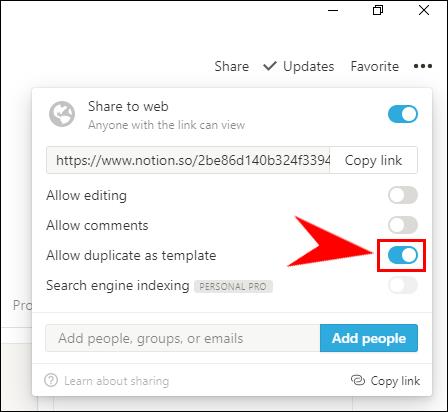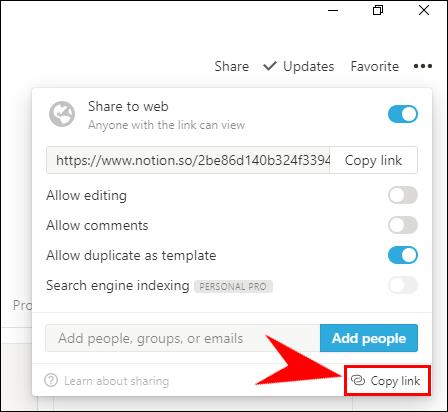يمكن أن يوفر لك نسخ صفحة مستند واحدة في بعض الأحيان ساعات من العمل الإضافي بغض النظر عن البرنامج الذي تعمل فيه. لا يوجد شيء أسهل من مجرد تكرار جزء من المحتوى لنقل هيكله إلى مستند جديد. إذا كنت تبحث عن إرشادات عندما يتعلق الأمر بتكرار صفحات Notion - فستجدها في هذه المقالة.

ستتعلم أيضًا كيفية مشاركة صفحات Notion أو استخدامها كقوالب ، وتنظيم مساحة العمل الخاصة بك ، وإضافة الصور ، والعديد من الأشياء المفيدة الأخرى.
كيفية نسخ صفحة في الفكرة
لحسن الحظ ، يعد نسخ صفحة Notion عملية بسيطة جدًا ولن تستغرق أكثر من 10 ثوانٍ من وقتك. هناك طريقتان يمكنك من خلالهما تكرار صفحتك ، وسنعرض لك كليهما.
انسخ صفحة في Notion من الشريط الجانبي
هذه هي الطريقة الأولى لنسخ الصفحات في Notion ، ويتم ذلك من الشريط الجانبي.
- قم بتشغيل Notion على جهاز الكمبيوتر أو جهاز Mac.

- توجه إلى اللوحة اليمنى وابحث عن الصفحة التي تريد نسخها.

- سترى زرين يظهران: علامة الحذف (...) وزر زائد (+). انقر فوق علامة الحذف. سيؤدي هذا إلى فتح قائمة تلك الصفحة المحددة.
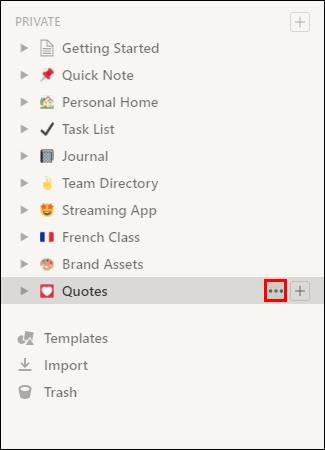
- اختر خيار "تكرار" من القائمة المنسدلة.
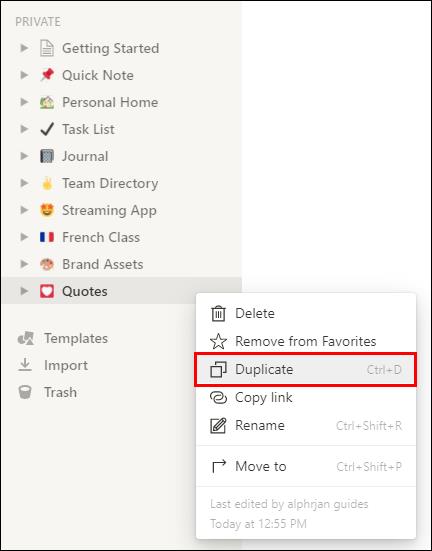
- سترى الآن نسخة من صفحتك في اللوحة اليمنى. سيظهر كـ "نسخة من [اسم الصفحة] ،" وسيظهر مباشرةً أسفل الصفحة الأصلية افتراضيًا. يمكنك سحبها لأعلى أو لأسفل القائمة بمجرد النقر مع الاستمرار على الصفحة ، ثم سحبها إلى أي مكان تريد وضعها فيه.
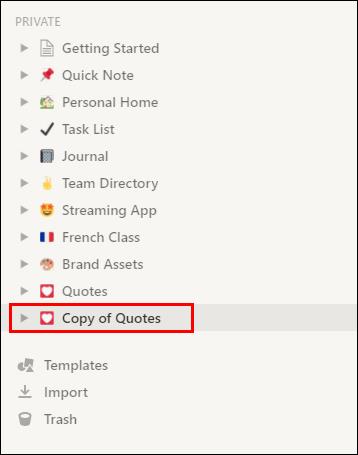
انسخ صفحة في Notion باستخدام الاختصارات
هناك طريقة أسهل لتكرار صفحة في Notion - وهي باستخدام الاختصارات.
- قم بتشغيل Notion على جهاز الكمبيوتر أو جهاز Mac.

- توجه إلى اللوحة اليمنى وابحث عن الصفحة التي تريد نسخها.

- انقر فوق تلك الصفحة واضغط على الاختصارات التالية:
- Control + D لنظام التشغيل Windows
- Command + D لنظام Mac
لقد قمت الآن بعمل نسخة من صفحة الفكرة الخاصة بك.
كيف تنظم في Notion
ليس سراً أن Notion أصبح أحد تطبيقات الإنتاجية الأسرع نموًا في السوق. كل ذلك بسبب نظامه البيئي المنظم جيدًا ، وهو مزيج قوي من كتل المحتوى. الكتل التي يمكنك إنشاؤها وتخصيصها بشكل لا نهائي وفقًا لاحتياجاتك الخاصة.
إذا كنت قد بدأت للتو في استخدام Notion ، فقد تتساءل عن كيفية تنظيم صفحاتك بحيث تكون وظيفية بقدر الإمكان.
سنقدم لك بعض النصائح المفيدة لمساعدتك في تحقيق أقصى استفادة من التطبيق كمبتدئ:
- استخدم مساحة عمل واحدة في البداية. قد تضيع في التنقل بين مساحات العمل المختلفة إذا قفزت مباشرة إلى هذا. تعتاد على التعامل مع الصفحات الخادعة أولاً ثم الانتقال إلى مساحات العمل المزيفة.
- خصص كل صفحة لموضوع معين. نحن نعلم أن هذه النصيحة قد تبدو متناقضة بعض الشيء ، حيث يمكنك الحصول على قائمة مهام داخل صفحة "دفتر اليومية". ولكن ما لا يجب عليك فعله هو خلط الصفحات المتعلقة بالعمل مع ، على سبيل المثال ، صفحة دفتر اليومية الخاصة بك. إذا احتاج بعض المحتوى من دفتر يومياتك أيضًا إلى الانتقال إلى صفحة عملك ، فيمكنك ببساطة ربط هذه الصفحات بدلاً من نسخ نفس النص في كل مكان.
- يمكنك أيضًا إنشاء صفحات فرعية للموضوعات ذات الصلة داخل صفحة واحدة ، تمامًا مثل إنشاء مجلد فرعي داخل مجلد على جهاز الكمبيوتر الخاص بك.
- استخدم العناوين لإضفاء مظهر أكثر تنظيماً على صفحتك. يمكنك اللعب بثلاثة أنواع وأحجام عناوين مختلفة - باستخدام بعضها كعناوين فرعية أيضًا.
- أنشئ رموزًا لصفحاتك واخترها حسب نوع الصفحة. على سبيل المثال ، إذا كانت لديك صفحة "درس اللغة الفرنسية" ، فضع العلم الفرنسي كرمز لها. على الرغم من أنه قد يبدو سخيفًا ، إلا أنه سيساعدك على تنظيم قائمة الصفحات بشكل أفضل والعثور على الصفحات بشكل أسرع. عندما تبدأ في إضافة المزيد من الصفحات ، سيستغرق الأمر وقتًا أطول للعثور على كل صفحة ، وباستخدام الرموز ، يمكن جعل هذه المهمة أسرع بكثير.
- العب بالجداول أو القوائم أو اللوحات - سيساعد ذلك في تنظيم المحتوى الخاص بك بشكل مرئي بشكل أكثر فاعلية.
كيفية مشاركة صفحات الفكرة
يمكنك مشاركة أي صفحة تريدها مع الآخرين. يمكنك اختيار ما إذا كنت ترغب في المشاركة مع شخص واحد أو مع فريق أو مع الويب. سنوضح لك ما يجب فعله لكل خيار من هذه الخيارات:
شارك مع شخص واحد
- إذا كنت تعمل مع فريق ، فابدأ بالصفحة التي تريد مشاركتها في "خاص" على الشريط الجانبي.
- انقر فوق الزر "مشاركة" في الزاوية العلوية اليمنى من الصفحة.

- حدد خيار "إضافة أشخاص".
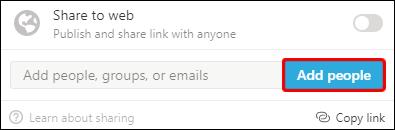
- أدخل عنوان البريد الإلكتروني للشخص الذي تريد مشاركة الصفحة معه.
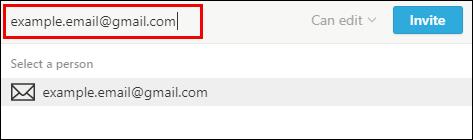
- اختر مستوى الوصول (الوصول الكامل ، العرض فقط ، التعليق فقط).
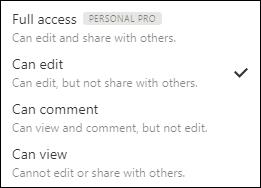
- أنهِ بالنقر على "دعوة".
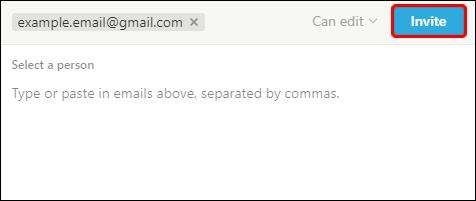
إذا لم يكن الشخص الذي تشارك الصفحة معه موجودًا في مساحة العمل الخاصة بك ، فسوف ينضم إليه كضيف. وبخلاف ذلك ، ستظهر صورة ملفهم الشخصي في قائمة الدعوة ، وسترى علامة "تمت مشاركتها" بجوار تلك الصفحة في الشريط الجانبي.
شارك مع فريق
لمشاركة صفحتك مع أشخاص يشاركونك نفس مساحة العمل ، اتبع هذه الخطوة:
- أنشئ صفحة جديدة في قسم "مساحة العمل" من الشريط الجانبي. سيتمكن جميع أعضاء مساحة العمل هذه من رؤية الصفحة.
إذا كنت ترغب في مشاركة صفحة موجودة ، فاتبع هذه الخطوة:
- اسحب الصفحة من قسم "خاص" إلى قسم "مساحة العمل" لمشاركتها مع الجميع.
مشاركة عنوان URL للصفحة
أحد أكثر الطرق شيوعًا لمشاركة صفحة فكرة هي عبر عنوان URL:
- انقر فوق خيار "مشاركة" من قائمة الصفحة في أعلى اليمين.

- حدد "نسخ رابط الصفحة" وشاركه مع من تريد أن يكون له حق الوصول إلى تلك الصفحة.
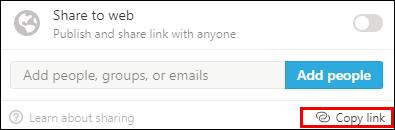
شارك مع الويب
إذا كنت تريد أن تكون صفحتك عامة حتى يتمكن الجميع من الوصول إليها ، فاتبع الخطوات التالية:
- انقر فوق الزر "مشاركة" في الجزء العلوي من الصفحة.

- قم بتشغيل زر التبديل "مشاركة على الويب".
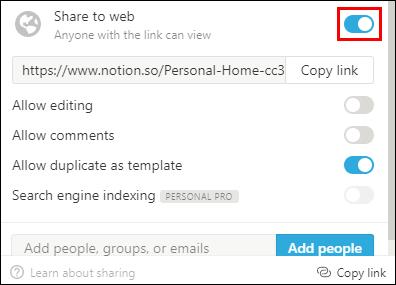
- انسخ الرابط وشاركه مع جمهورك. سيكونون قادرين على رؤية الصفحة حتى لو لم يكن لديهم حساب Notion.
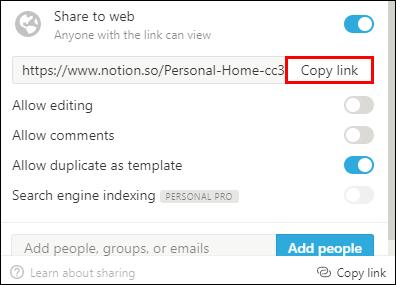
يمكنك أيضًا تعيين مستويات الوصول لتحديد ما إذا كان بإمكان جمهورك تحرير محتوى صفحتك أو التعليق عليه أو عرضه فقط.
كيفية استخدام أي صفحة فكرة كقالب
يمكنك استخدام أي صفحة Notion يتم مشاركتها بشكل عام كقالب في مساحة العمل الخاصة بك. ما عليك سوى اتباع الخطوات التالية:
- انسخ عنوان URL للصفحة.
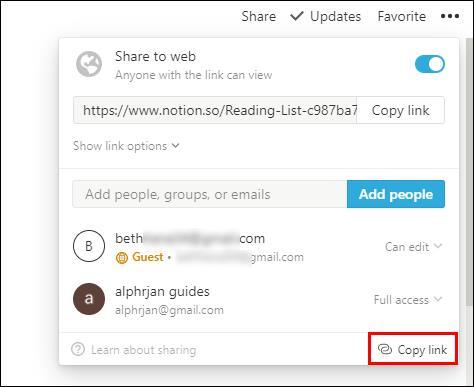
- الصقها في أي صفحة Notion لديك وحدد "رابط إلى الصفحة".
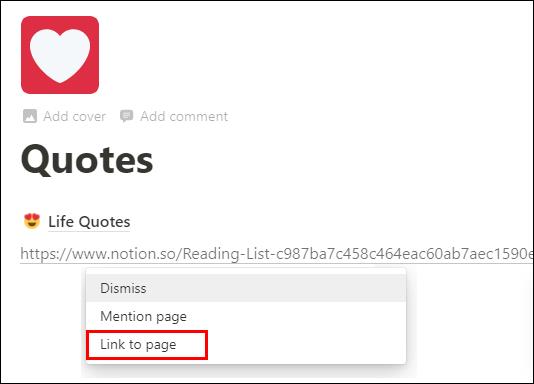
- قم بتكرار كتلة "Link to Page": اضغط على Control + D في Windows أو Command + D في Mac.
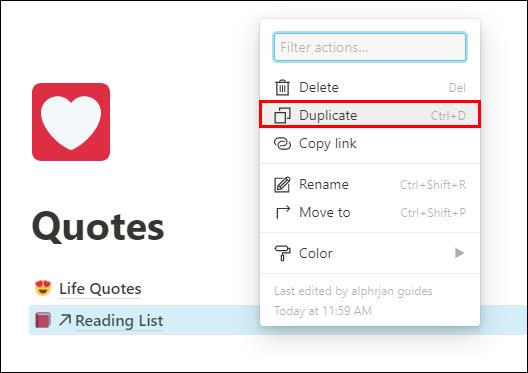
ملاحظة: في حالة التمكين ، قم بتعطيل "تعطيل الوصول العام للصفحات" مؤقتًا في إعدادات أمان مساحة العمل الخاصة بك.
- قم بتبديل خيار المشاركة لصفحتك للخلف.
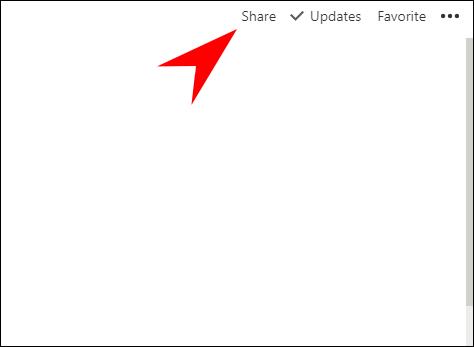
- قم بإزالة حظر "رابط إلى الصفحة" من الخطوة الثانية.

ربما تريد إنشاء قالب من المحتوى الخاص بك. على سبيل المثال ، ربما ترغب في ملء النموذج نفسه كل يوم. في هذه الحالة ، يمكنك استخدام زر قالب الفكرة.
فيما يلي كيفية إضافة الزر إلى صفحتك:
- اضغط على علامة "+" التي تظهر في الهامش الأيسر عند التمرير فوقها. بدلاً من ذلك ، فقط اكتب زر / قالب على نص الصفحة.
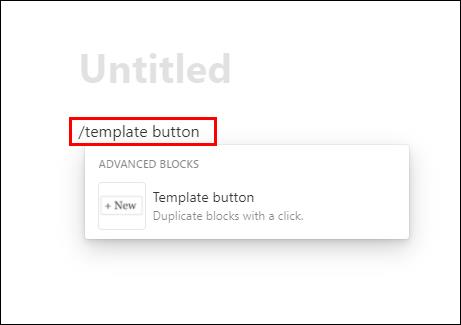
- ابحث عن خيار "زر النموذج" وانقر عليه.
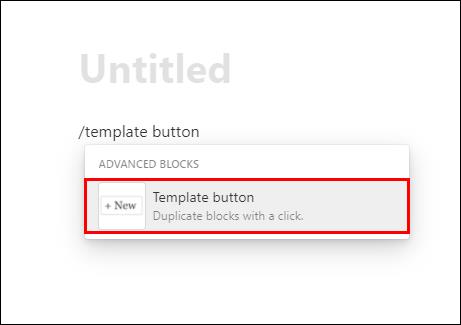
- أدخل اسمًا للزر الخاص بك ضمن "اسم الزر" واسحب المحتوى الذي تريد نسخه إلى قسم "النموذج". إذا كنت ترغب في ذلك ، يمكنك إنشاء محتوى هناك أيضًا. لا تتردد في حذف إعداد تكوين قائمة المهام الافتراضية.
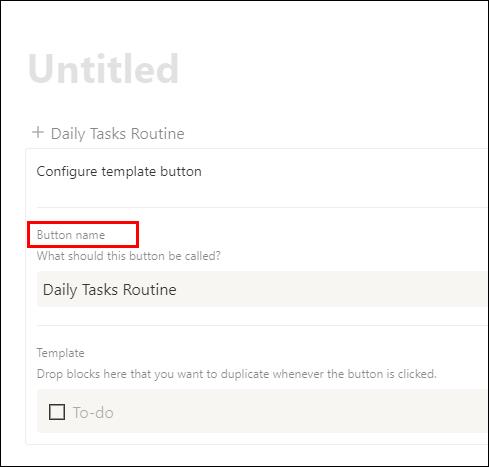
- بمجرد الانتهاء من تخصيص نموذج التكوين ، ما عليك سوى النقر على "إغلاق" والنقر فوق هذا الزر في كل مرة تريد فيها استخدام هذا النموذج.
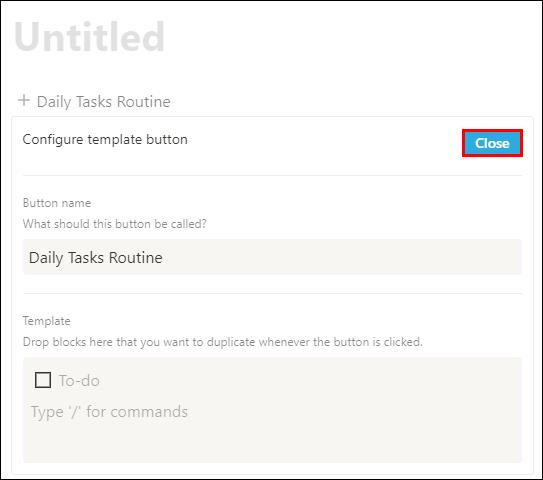
كيفية نسخ قالب من معرض قوالب الفكرة
يمكن أن يكون اختيار القوالب من معرض قوالب Notion موفرًا حقيقيًا للوقت عندما يتعلق الأمر بتصميم صفحتك. لديهم العشرات من القوالب الرائعة للاختيار من بينها ، مصنفة في فئات مختلفة.
فيما يلي كيفية نسخ قالب بسرعة:
- توجه إلى اللوحة اليمنى وانقر على زر "القوالب".
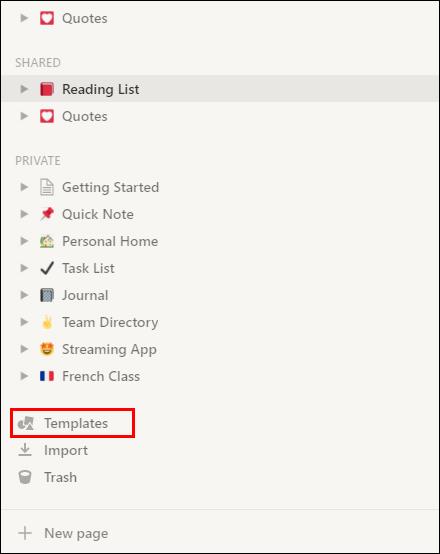
- ابحث عن النموذج الذي تريد نسخه في معرض قوالب الفكرة.
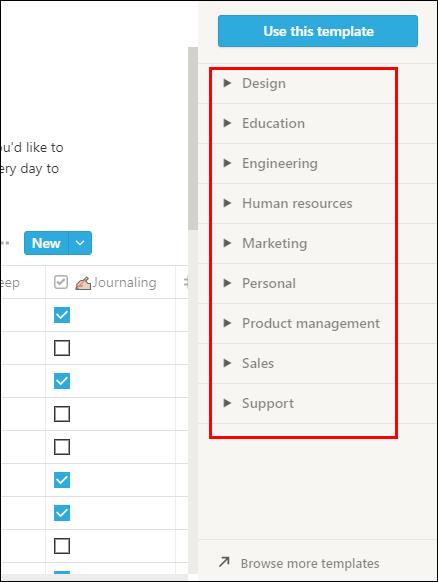
- حدد خيار "استخدام هذا النموذج". سيؤدي هذا إلى نسخ القالب مباشرة إلى مساحة العمل الخاصة بك.
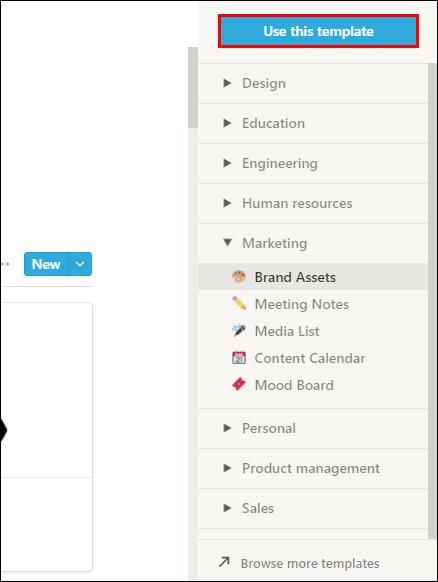
- الآن يمكنك البدء في تعديل القالب الخاص بك.
كيفية تمكين مستخدم Notion آخر لنسخ القالب الخاص بك
إذا كنت ترغب في مشاركة القالب الخاص بك مع أصدقائك أو زملائك ، فما عليك سوى اتباع هذه الخطوات البسيطة:
- توجه إلى الصفحة أو النموذج الذي تريد مشاركته.
- انقر فوق خيار "مشاركة" أعلى الجانب الأيمن من الشاشة.
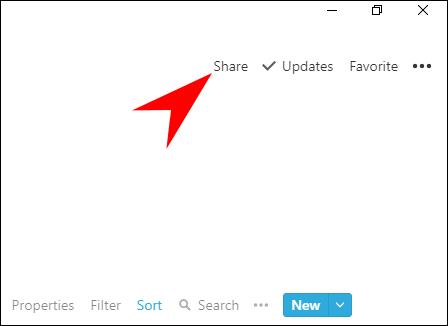
- قم بتبديل زر "المشاركة على الويب" حتى يتم تمكينه.
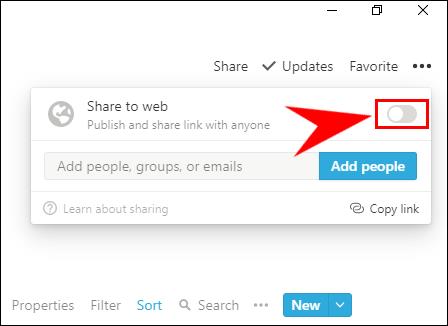
- افعل الشيء نفسه مع زر "السماح بالتكرار كنموذج".
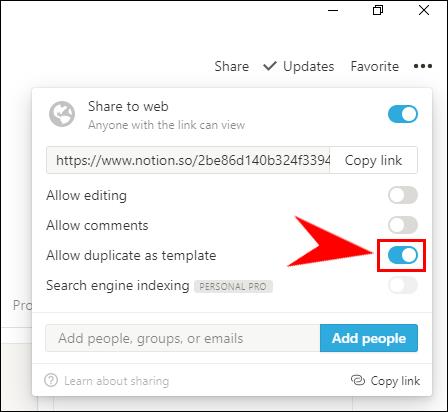
- انسخ الرابط.
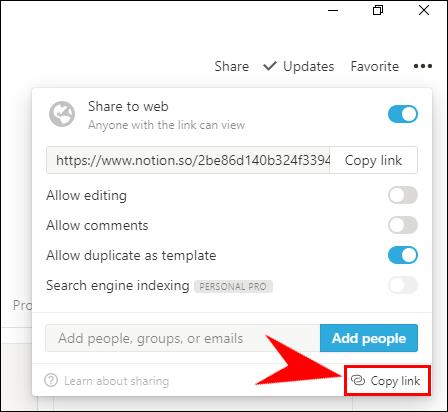
- شارك الرابط مع الاخرين
- الآن يمكن للآخرين استخدام القالب الخاص بك وتكراره.
أسئلة وأجوبة إضافية
كيف تضيف صورة إلى صفحة الفكرة؟
إذا كنت ترغب في إضافة صورة إلى صفحة Notion الخاصة بك ، فيجب أن تعلم أن هذه عملية مباشرة نسبيًا. هناك طريقتان للقيام بذلك:
• اكتب / صورة على نص الصفحة التي تريد إدراج صورة فيها واضغط على مفتاح "Enter" بلوحة المفاتيح.
• انقر فوق الزر "اختيار صورة" لاختيار صورة من جهاز الكمبيوتر الخاص بك.
• بدلاً من ذلك ، يمكنك الانتقال إلى "رابط تضمين" للصق عنوان URL للصورة إذا كنت تنسخ من الإنترنت. في هذه الحالة ، انقر فوق "تضمين الصورة" لإضافتها إلى صفحة الفكرة الخاصة بك.
هناك طريقة أخرى تتمثل في سحب صورة وإفلاتها في صفحة الفكرة الخاصة بك.
إدارة صفحات الأفكار الخاصة بك
إن معرفة كيفية نسخ الصفحات ومشاركتها وتنظيمها هي بعض الخطوات الأساسية التي تستحق التعلم للتنقل عبر Notion بسهولة. هناك الكثير من الأشياء التي يجب استيعابها عندما تبدأ للتو في استكشاف هذا التطبيق الأكثر شعبية ، ولكن هذا هو سبب وجودنا هنا للمساعدة. في هذه المرحلة ، يجب أن تكون قادرًا على إدارة صفحات Notion الخاصة بك بشكل أكثر فعالية.
كيف تنسخ صفحات في Notion؟ هل تفضل استخدام الاختصارات أم خيار الشريط الجانبي؟